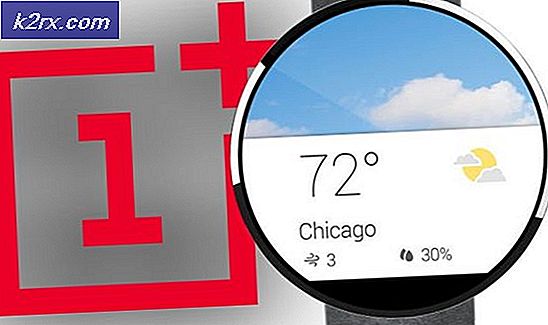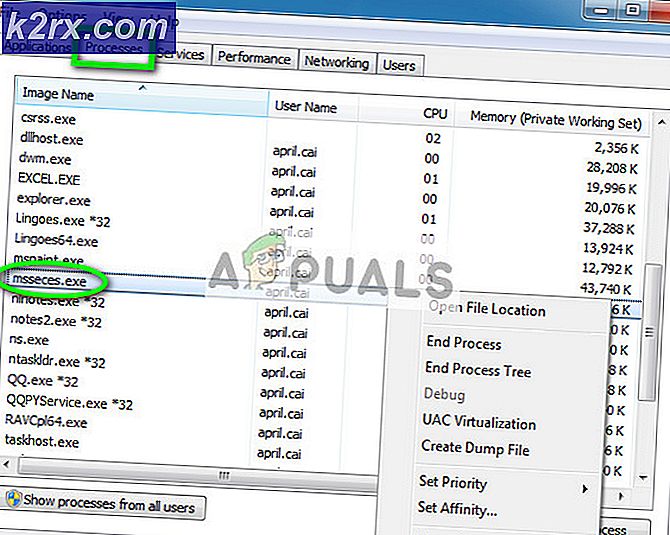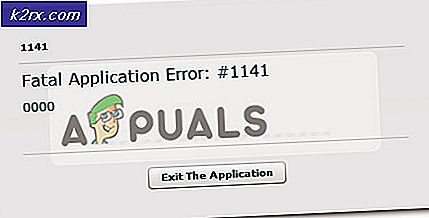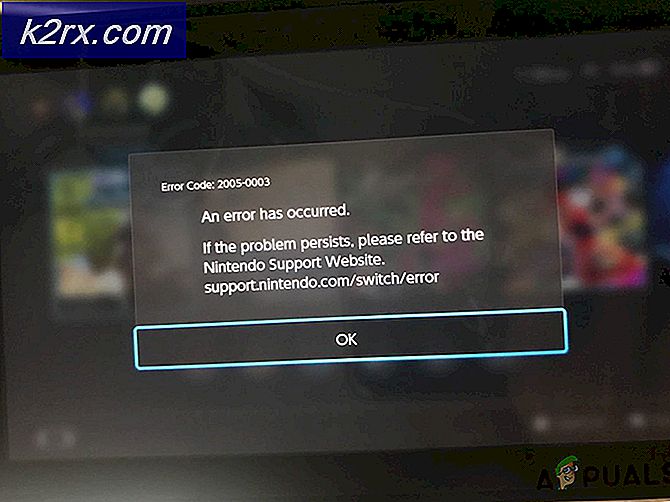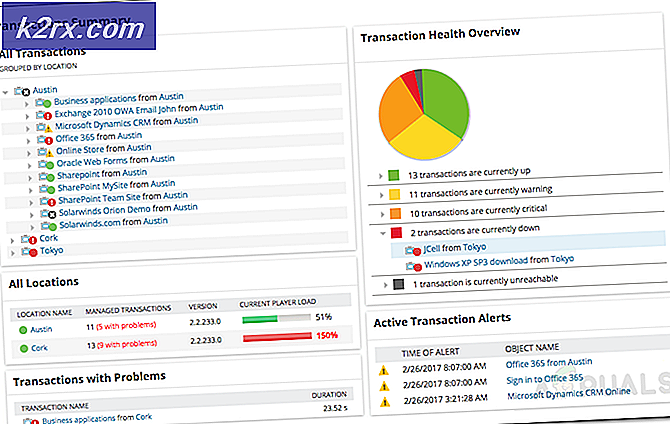Windows 10'da Gölge veya Alt Gölge Masaüstü Simgeleri Nasıl Kaldırılır
Bu sorun, masaüstünüzdeki simgelerin metninin altına bir alt gölge gösterecektir. Bu aynı metni okunamaz hale getirebilir ve birbirinden gelen harfleri ayırt etmekte zorlanacaksınız. Gölgeler kendiliğinden Windows ile gelen birçok görsel özelleştirme seçeneğinden biridir, ancak bu ayarlarda ne değiştirirseniz değiştirin, gölgeler vardır demektir.
Neyse ki, deneyebileceğiniz birkaç çözüm var ve talimatları dikkatlice takip ettiğinizde, gölgelerden kurtulacak ve metni tekrar okuyabileceksiniz.
Yöntem 1: Masaüstündeki simge etiketleri için alt gölgeleri devre dışı bırak
Gölgeler varsayılan olarak etkindir ve Windows'un özelleştirme seçeneği olduğundan, bunları kolayca devre dışı bırakabilirsiniz. Bunu yapmak için aşağıdaki adımları izleyin.
- Bilgisayarım veya Bu Bilgisayarı sağ tıklatın ve içerik menüsünden Özellikler'i seçin.
- Sistem penceresinde, sol bölmedeki Gelişmiş Sistem Ayarları bağlantısına tıklayın.
- Gelişmiş sekmesindeki Performans başlığı altında, Ayarlar'a tıklayın.
- Görsel Efektler sekmesinde, masaüstündeki simge etiketleri için alt gölgeleri kullan'ı bulun ve devre dışı bırakın.
- Ayarları kaydetmek için Uygula'ya ve pencereleri kapatmak için iki kez Tamam'a tıklayın. Cihazınızı yeniden başlatın .
NOT: Bu yöntem hiçbir şeyi çözmezse, Görsel Efektleri tekrar açın ve Pencerelerde Animate denetimlerini ve öğelerini de işaretleyin.
Yöntem 2: gölgeleri Kayıt Defteri Düzenleyicisi aracılığıyla devre dışı bırakın
İlk yöntem, Gelişmiş Sistem Ayarlarını açmak için yönetici ayrıcalıkları gerektirdiğinden, aynı gölgeleri seçeneği devre dışı bırakan, ancak Kayıt Defteri Düzenleyicisi aracılığıyla bir geçici çözüm vardır. Kayıt Defteri Düzenleyicisi, yalnızca birden fazla kullanıcının paylaştığı konumlara yazmak için yönetici ayrıcalıkları gerektirir, ancak geçerli kullanıcı anahtarlarını bu ayrıcalıklara sahip olmadan düzenleyebilirsiniz.
PRO TIP: Sorun bilgisayarınız veya dizüstü bilgisayar / dizüstü bilgisayar ile yapılmışsa, depoları tarayabilen ve bozuk ve eksik dosyaları değiştirebilen Reimage Plus Yazılımı'nı kullanmayı denemeniz gerekir. Bu, çoğu durumda, sorunun sistem bozulmasından kaynaklandığı yerlerde çalışır. Reimage Plus'ı tıklayarak buraya tıklayarak indirebilirsiniz.- Çalıştırmak için klavyenizdeki Windows ve R tuşlarına aynı anda basın
- Regedit yazın ve Kayıt Defteri Düzenleyicisi'ni açmak için Tamam'a tıklayın .
- İçeri girdikten sonra, aşağıdaki konuma gitmek için sol gezinme bölmesini kullanacaksınız:
HKEY_CURRENT_USER \ Software \ Microsoft \ Windows \ CurrentVersion \ Explorer \ Advanced
- Sağ tarafta, ListviewShadow'a tıklayın. Gölgeleri devre dışı bırakmak için değerini 0 olarak ayarlayın. Gölgeleri etkinleştirmek için değeri 1 olarak ayarlayın.
Yöntem 3: Saydam Başlat, görev çubuğu ve eylem merkezini devre dışı bırak (Windows 10)
Masaüstündeki simge etiketleri için Alt gölgeleri kullan'ın devre dışı bırakılması bazı kullanıcılar için gölgeleri kaldıracak hiçbir şey yapmadığından, devre dışı bırakılması gereken bir şey daha vardır.
- Klavyenizdeki Windows tuşuna basın, Ayarlar yazın ve ayarları açın.
- Kişiselleştirme'yi açın ve soldaki menüde Renkler'i tıklayın.
- Aşağıya doğru kaydırın ve Başlama Yap, görev çubuğu ve eylem merkezini şeffaf olarak görün Kapalı konuma getirin.
- Değişikliklerin etkili olması için cihazınızı yeniden başlatın ve gölgeler gitmelidir.
Alt gölgeler, Windows için basit bir görsel efekt olmakla birlikte, belirli kullanıcılar için masaüstünde okunabilir metin sorunlarına yol açmışlardır. Ancak, yapmanız gereken tek şey yukarıda yazılan metotlardaki talimatları takip etmektir ve zamanla gölgelerden kurtulacaksınız.
PRO TIP: Sorun bilgisayarınız veya dizüstü bilgisayar / dizüstü bilgisayar ile yapılmışsa, depoları tarayabilen ve bozuk ve eksik dosyaları değiştirebilen Reimage Plus Yazılımı'nı kullanmayı denemeniz gerekir. Bu, çoğu durumda, sorunun sistem bozulmasından kaynaklandığı yerlerde çalışır. Reimage Plus'ı tıklayarak buraya tıklayarak indirebilirsiniz.